Все про штатний розклад в 1С
- Налаштування штатного розкладу
- Введення і зміни штатного розкладу
- Введення і зміни штатного розкладу без збереження історії
- Введення і зміни штатного розкладу зі збереженням історії
Як правильно оформити і вести штатний розклад в програмі «1С: Зарплата і кадри державної установи 8».
Налаштування штатного розкладу
Ведення штатного розкладу в програмі налаштовується за допомогою помічника початкової настройки або в розділі «Налаштування» - «Кадровий облік» - «Налаштування штатного розкладу». У формі необхідно вибрати відповідні налаштування.

Прапор «Автоматична перевірка кадрових документів на відповідність зі штатним розкладом» встановлюється, щоб при реєстрації кадрових документів виконувалася автоматична перевірка на відповідність їх зі штатним розкладом.
Прапор «Ведеться історія змін штатного розкладу» встановлюється для зберігання історії зміни штатного розкладу, оформлення наказів про зміну штатного розкладу. Якщо прапор не встановлювати, то історія змін штатного розкладу вестися не буде, і відомості про його позиціях будуть заноситися безпосередньо в довідник «Штатний розклад».
Прапор «Використовується« вилка »окладів і надбавок» встановлюється для можливості вказівки розміру окладу і надбавок у вигляді діапазону значень при описі позицій штатного розкладу
Прапор «У позиції штатного розкладу використовуються розряди і категорії» встановлюється, якщо при описі позиції штатного розкладу слід вказувати не тільки посаду, а й розряд професії або категорію посади.
Спосіб відображення надбавок в друкованій формі штатного розкладу налаштовується шляхом вибору одного з наданих варіантів: «Місячний розмір в рублях», «Тариф,%, коеф. і т.д. »і« Місячний розмір і тариф,%, коеф ».
Прапор «Використовувати бронювання позицій» встановлюється для можливості бронювання позицій штатного розкладу і кількості займаних ставок перед оформленням прийому на роботу або кадрового перекладу.
Введення і зміни штатного розкладу
Штатний розклад в програмі представляється у вигляді списку позицій і зберігається в довіднику «Штатний розклад» (розділ «Кадри» - «Штатний розклад»). Під позицією розуміється рядок в штатному розкладі - конкретна посада в конкретному підрозділі установи з певними умовами праці, із зазначенням передбаченої кількості штатних одиниць.
Коли в програмі ведеться штатний розпис, то в різних кадрових наказах (прийомах, перекладах і т.п.) посаду вибирається не з усього списку посад, а зі списку позицій обраного підрозділу. При цьому документи автоматично заповнюються відповідно до умов, заданими для обраної позиції. Однак ці умови можна змінити безпосередньо в кадровому наказі.
Штатний розклад в установі може змінюватися - відкриваються нові позиції, закриваються діючі, змінюються умови праці для діючих позицій. У програмі в зв'язку з цим можна стверджувати і закривати позиції, а також зберігати історію їх зміни.
Порядок роботи зі штатним розкладом залежить від того, встановлено чи знято прапор «Ведеться історія змін штатного розкладу» (розділ «Налаштування» - «Кадровий облік» - «Налаштування штатного розкладу»).
Якщо історія змін штатного розкладу не ведеться, то нові позиції додаються безпосередньо в довідник «Штатний розклад», зміни умов праці для позиції штатного розкладу відображаються за допомогою редагування в картці позиції, при цьому відомості про раніше діючих умовах не зберігаються і закриття позиції відзначається безпосередньо в її картці.
Якщо в програмі ведеться штатний розпис зі збереженням історії його змін, то штатний розклад змінюється спеціальними документами «Затвердження штатного розкладу» і «Зміна штатного розкладу» - з їх допомогою вводяться нові позиції, редагуються і закриваються існуючі, а історія зміни штатного розкладу зберігається в довіднику «Документи, що змінили штатний розпис».
Введення і зміни штатного розкладу без збереження історії
Ведення штатного розкладу в програмі без збереження історії проводиться, якщо в формі настройки штатного розкладу знятий прапор «Ведеться історія змін штатного розкладу».
Перед початком заповнення штатного розкладу необхідно заповнити довідники «Підрозділи» (розділ «Кадри» - «Штатний розклад» - «Підрозділи») і «Посади» (розділ «Кадри» - «Штатний розклад» - «Посади»).
Відомості про позиції штатного розкладу вводяться і редагуються безпосередньо в довіднику «Штатний розклад».
Для введення позиції штатного розкладу натисніть на кнопку «Створити», в результаті відкриється форма для опису позиції штатного розкладу.
Для кожної позиції можна відредагувати її параметри (кількість ставок, склад нарахувань і ін.) Або закрити позицію (встановивши прапор «Закрита і більше не використовується»). Для затвердження штатного розкладу (введення) необхідно в довіднику «Штатний розклад» увійти в кожну позицію, в поле «Позиція затверджена» встановити прапор і вказати дату введення позиції до штатного розпису згідно з наказом про затвердження штатного розкладу.
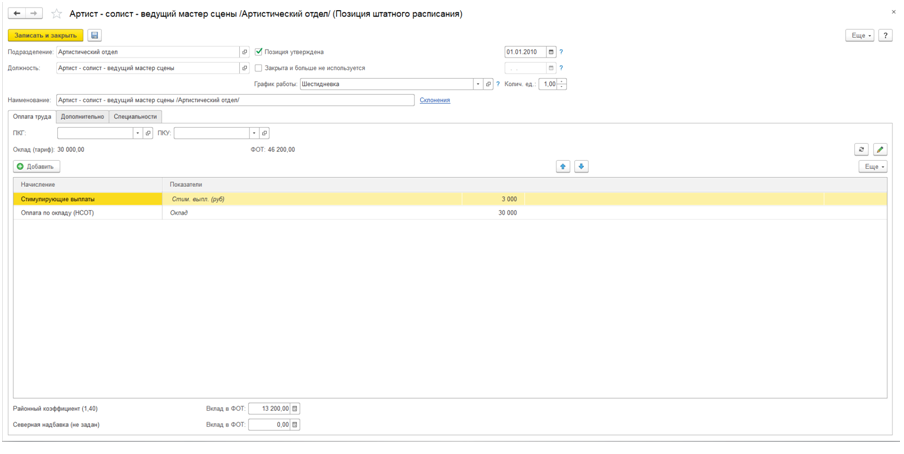
Введення і зміни штатного розкладу зі збереженням історії
Історія змін штатного розкладу ведеться в програмі, якщо в формі «Налаштування штатного розкладу» в поле «Ведеться історія змін штатного розкладу» встановлено прапор.
При веденні штатного розкладу зі збереженням історії створення штатної позиції, зміна кількості ставок, виняток штатної позиції і зміна інших параметрів реєструються за допомогою документів «Затвердження штатного розкладу» і «Зміна штатного розкладу». У журналі «Штатний розклад» з'являються нові посилання: «Відкрити документ, який затвердив поточний штатний розпис», «Затвердити новий штатний розклад», «Змінити поточний штатний розпис», «Документ, що змінили штатний розпис».
Як для початкового введення всіх позицій до штатного розпису, так і для відображення його істотних змін призначений документ «Затвердження штатного розкладу» (розділ «Кадри» - «Штатний розклад» - «Зміни штатного розкладу» - кнопка «Створити» - «Затвердження штатного розкладу »). Даний документ дозволяє описати зміни, які стосуються відразу кількох підрозділів і призводять до появи нового варіанту штатного розкладу. Внесені документом зміни відносяться до певного місяця відлік якого починається з його початку.
При першому введенні документа «Затвердження штатного розкладу», коли штатний розклад в програмі ще не описано, документ заповнюється повністю вручну.
У табличній частині документа для введення нової штатної одиниці потрібно натиснути на кнопку «Додати позицію» і ввести нову позицію штатного розкладу з зазначенням підрозділу, посади, кількості ставок, складу нарахувань, графіка роботи і ін.
Для виключення з штатного розкладу штатної одиниці виділити курсором в штатному розкладі рядок з необхідною позицією і натиснути на кнопку «Ще» - «Закрити вибрані позиції».
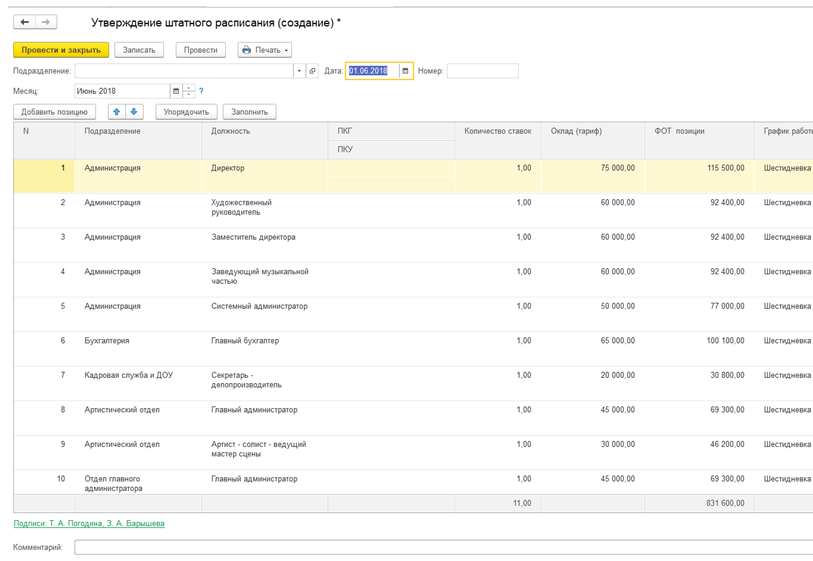
Для внесення «локальних» змін до штатного розпису, не пов'язаних з істотною зміною штатної структури установи, призначений документ «Зміна штатного розкладу» (розділ «Кадри» - «Штатний розклад» - «Зміни штатного розкладу» - кнопка «Створити» - «Зміна штатного розкладу »). Його зручно використовувати при необхідності внести невеликі зміни, наприклад, до складу позицій одного підрозділу або умови існуючих позицій. На відміну від документа «Затвердження штатного розкладу» цим документом можна реєструвати зміни з будь-якого числа місяця, а не тільки з його початку. В іншому робота з документом «Зміна штатного розкладу» не відрізняється від роботи з документом «Затвердження штатного розкладу».
За посиланням «Документи, що змінили штатний розклад» в довіднику «Штатний розклад» можна подивитися всі документи, що стосуються штатного розкладу конкретної організації.
Можливість відображення індексації заробітку співробітників стає доступна, якщо крім ведення історії змін штатного розкладу в налаштуваннях розрахунку зарплати (розділ «Налаштування» - «Розрахунок зарплати») встановлено прапорець «Виконується індексація заробітку співробітників».
Основним документом, яким слід реєструвати індексацію заробітку на штатному розкладі, стає «Зміна штатного розкладу».
У довіднику «Штатний розклад» потрібно натиснути на посилання «Змінити поточний штатний розпис». При цьому відкриється документ «Зміна штатного розкладу». Для підбору в табличну частину індексованих позицій натисніть на кнопку «Змінити позицію» і в формі, що відкрилася виберіть необхідні позиції. Далі по кнопці «Заповнити показники» вказуються показники, значення яких потрібно проіндексувати шляхом їх множення на коефіцієнт індексації.
Після відображення індексації на штатному розкладі потрібно відобразити цю індексацію на планові нарахування працівників, що займають позиції з проіндексованої оплатою. В іншому випадку індексація не торкнеться фактичної оплати праці співробітників. Для цього слід створити документ «Зміна планових нарахувань» за допомогою кнопки "Змінити нарахування співробітників» під табличній частиною документа «Зміна штатного розкладу». Він автоматично заповниться згідно наявній розстановці співробітників на зазначених в документі позиціях і буде за замовчуванням встановлений прапор «Враховувати як індексацію заробітку».
Таким чином, вироблену в установі індексацію рекомендується спочатку відображати на штатному розкладі, а потім на планові нарахування працівників.
Аксиния Богданова, бухгалтер-консультант Лінії консультацій компанії «Гендальф» .
матеріали газети «Прогресивний бухгалтер» , Бюджетний випуск, липень 2018.